新电脑怎样装系统
一、所需工具
1、可用电脑一台,4G左右U盘
2、系统U盘:制作U盘PE启动盘
3、操作系统:电脑系统下载
4、启动设置:怎么设置开机从U盘启动
二、给新电脑装系统教程如下
1、在新电脑usb接口插入做好的U盘启动盘,启动时按F12、F11、Esc等快捷键打开启动菜单,选择U盘选项,按回车键;
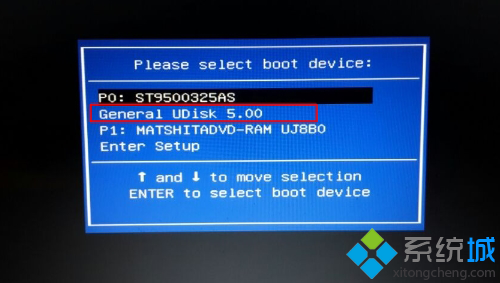
2、启动进入U盘安装菜单,选择【02】回车进入PE系统;

3、在PE系统下打开【DiskGenius分区工具】,点击【硬盘】—【快速分区】;
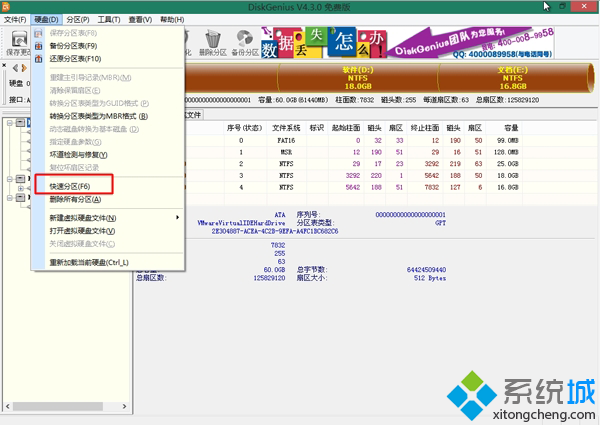
4、设置分区的数目,设置每个分区的大小,C盘建议50G以上,点击确定,进行分区并格式化;
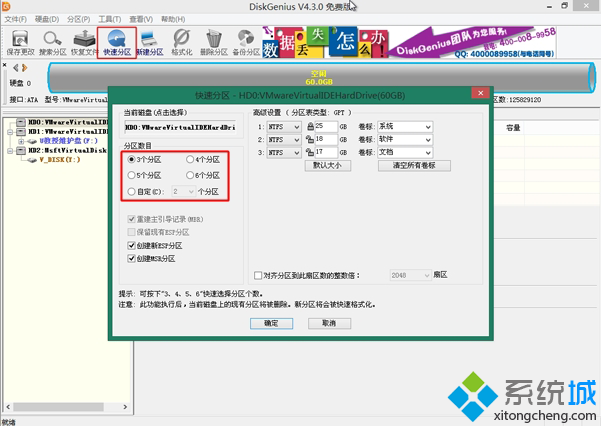
5、完成分区之后,运行【PE一键装机】,默认会加载映像路径gho,选择安装位置,通常是C盘,确定;
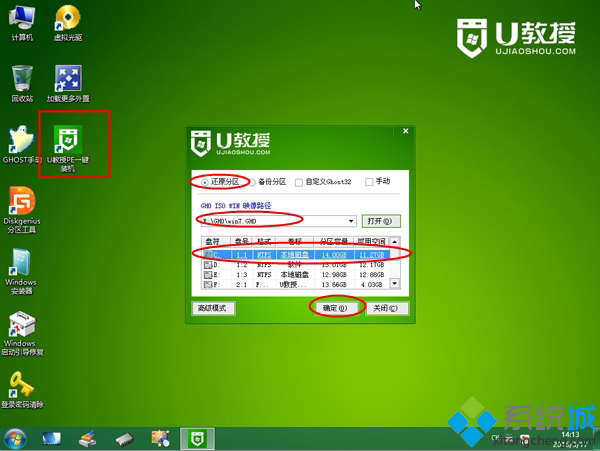
6、转到以下界面,进行系统解压到C盘过程;
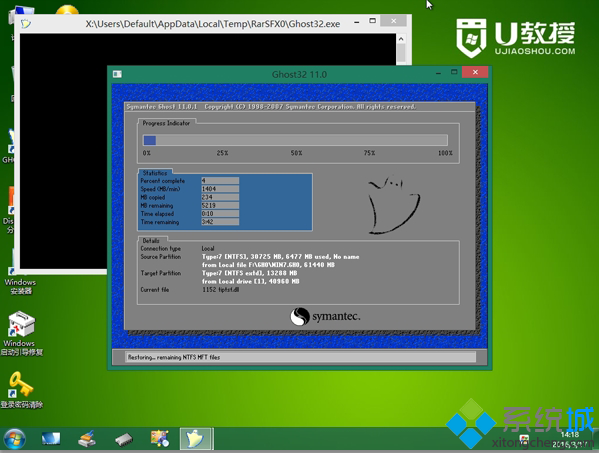
7、接着电脑会自动重启,此时马上拔出U盘,重启后执行装系统过程;

8、安装过程将自动完成的,只需等待,直到启动进入全新系统界面。

以上就是新电脑怎样装系统的方法,首先制作好U盘启动盘,然后就可以给新电脑装上系统了。






